

Btw- en ICP-aangiften over 2015 naar Digipoort verzenden
| Mamut Support ID: | M-02025173 |
| Product: | Mamut One |
| Laatst bijgewerkt: | 25 maart 2015 |
Omschrijving
Indien u direct vanuit Mamut Bussines software voor aangiftejaar 2015 Btw- en/of ICP-aangiften via het SBR-kanaal naar de Belastingdienst stuurt, is het van belang dat de aangiftebestanden voldoen aan de laatste wijzigingen in de specificaties. Er wordt in 2015 gebruik gemaakt van een nieuw end-point (afleveradres) en taxonomie (opbouw en inhoud het aangiftebestand). Vanaf Mamut versie 18.3 zullen de benodigde wijzigingen in de taxonomie definitief in de software zijn verwerkt. Deze versie wordt naar verwachting begin maart uitgebracht.
Indien u echter voor begin maart reeds aangiften naar Digipoort moet verzenden, kunt u er door middel van onderstaande stappen ervoor zorgen dat uw aangiften in 2015 succesvol worden verstuurd.
Algemene voorbereiding
Zorg ervoor dat u alle aangiften tot en met 2014 heeft verzonden, voordat u onderstaande stappen uitvoert. Na het uitvoeren van onderstaande stappen is het niet meer mogelijk om aangiften van aangiftejaar 2014 te verzenden.
Is het voor u niet mogelijk om alle aangiften van 2014 af te ronden, voordat u aangiften van 2015 gaat verzenden, bijvoorbeeld omdat u als administratiekantoor voor vele cliënten de aangifte verzorgt, neem dan contact op met Mamut Support (020 355 2900) om de mogelijkheden te bespreken.
Voor wie zijn deze stappen bedoeld?
De stappen in dit artikel zijn bedoeld voor alle Mamut-klanten die direct vanuit Mamut Bussines software voor aangiftejaar 2015 Btw- en/of ICP-aangiften via het SBR-kanaal naar de Belastingdienst sturen. Welke optie precies moeten worden uitgevoerd, hangt af van uw Mamut-versie, controleer deze in Mamut via Help – Info.
Lees hieronder welke optie voor u noodzakelijk is wilt u voor het aangiftejaar 2015 succesvol aangifte kunnen blijven doen.
Optie 1: Mamut versie 18.0 of lager
Wanneer u werkt met versie 18.0 of lager, dan dient u eerst Mamut Business Software te updaten.
Als u niet eerder dan begin maart uw aangiften hoeft te versturen, adviseren wij u te updaten naar versie 18.3 wanneer deze versie beschikbaar is.
Als u echter wel voor begin maart aangiften moet versturen en op dat moment versie 18.3 nog niet beschikbaar is op onze updatepagina, dan voert u een update naar versie 18.2 uit. Vervolgens volgt u de stappen van optie 2 hieronder om de benodigde gegevens voor het verzenden van de aangifte te vervangen.Optie 2: Mamut versie 18.1 of 18.2
Indien u werkt met een versie 18.1 of 18.2, dan dienen enkel de benodigde gegevens voor het verzenden van de aangifte te worden vervangen. Ga in dat geval naar Downloaden en vervangen gegevens in dit artikel en volg de stappen.
Optie 3: Mamut versie 18.3 of hoger
Indien u werkt met versie 18.3, welke naar verwachting begin maart 2015 kan worden gedownload op onze updatepagina, hoeven er geen aanvullende stappen meer te worden uitgevoerd. U beschikt dan reeds over alle benodigde gegevens om de aangiften over 2015 naar Digipoort te kunnen verzenden.
Downloaden en vervangen gegevens
Voer de onderstaande stappen uit om uw aangiften over 2015 succesvol te kunnen verzenden.
Let op: De stappen moeten worden uitgevoerd op de pc vanwaar u de aangifte verzendt. Zorg ervoor dat Mamut gesloten is tijdens het uitvoeren van de stappen.
- Download het bestand uit deze link en bewaar dit bestand op uw pc op een plek die u eenvoudig terug kunt vinden (bijvoorbeeld uw bureaublad).
- Dubbelklik op het bestand VismaDigipoort2015.exe en klik op Next/Volgende. Mocht u een beveiligingswaarschuwing krijgen voordat het programma start, kies dan voor Continue/Doorgaan.
- Vervolgens kunt u kiezen waar u de nieuwe gegevens wilt opslaan. Kies hier wederom voor een eenvoudig te herkennen plek, zoals uw bureaublad.
- Op de in punt 3 gekozen locatie verschijnen vervolgens een map Digipoort en het bestand Visma.Digipoort.dll.
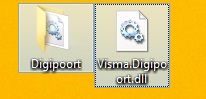
Selecteer en kopieer vervolgens beiden via de toetsencombinatie Ctrl + C. - Navigeer vervolgens naar de map Bin in de programmabestanden van Mamut, standaard is dit C:\Program Files (x86)\Mamut\Bin\. Indien u twijfelt over de locatie, ga dan in Mamut naar Bestand – Databasehulpprogramma’s – Ga naar de programmabestanden van het systeem - Open vervolgens in Windows Verkenner de map Bin. Vergeet niet Mamut weer af te sluiten.
- Plak hier de gekopieerde map Digipoort en het bestand Visma.Digipoort.dll via de toetsencombinatie Ctrl + V. Wanneer u één of meerdere keren de vraag krijgt om reeds aanwezige bestanden te vervangen kiest u Ja.
Hierna kunt u uw Btw- en/of ICP-aangiften over 2015 succesvol naar Digipoort verzenden.